
|
|
|||||||
| سخت افزار Hard ware معرفی سخت افزارهای مختلف . قیمت و پرسش و پاسخ در مورد آن |
 |
|
|
ابزارهای موضوع | نحوه نمایش |
|
#11
|
|||
|
|||
|
Laptop Batteries
 يكي از موضوعات نگران كننده براي دارندگان لپتاپ ميزان عمر مفيد باطري و ميزان كاركرد آن در هر دوره شارژ مي باشد.اگرچه سازندگان لپتاپ هاي گوناگون همواره مي كوشند كه با بهره برداري از آخرين تكنولوژي و با استفاده از آخرين امكانات اين ميزان را زياد كنند,ولي در عمل نتيجه مورد رضايت كاربران حاصل نمي شود.تصور اينكه شما در لحظه اي بسيار حساس در حالي كه شارژ باطري لپتاپ به پايان رسيده است و امكان دسترسي سريع به برق هم نداريد و هر آن امكان از دست رفتن داده هاي خود را داريد,تصوير بسيار ناخوشايندي است كه تنها كاربران حرفه اي مي توانند بخوبي آن را درك نمايند. لپتاپ ها همواره برخلاف آنچه ادعا مي شود داراي عمر باطري مفيدي كه به هنگام فروش دستگاه ذكر مي شود,نيستند.حتي لپتاپ IBM ThinkPad X31 كه طبق ادعاي سازنده آن در عمل بايستي داراي طول عمر مفيدي بيش از 10 ساعت بوده باشد,بيش از 8 ساعت نيست.در حقيقت سازندگان لپتاپ به زيركي هرچه تمامتر اين امر را به گردن كاربري مي گذارند كه بر طبق ادعاي آنان در شرايط ايده آل از لپتاپ خود بهره نبرده است. يكي از بهترين گزينه ها استفاده از يك منبع باطري خارجي است كه توسط سازندگان ديگري سواي سازندگان اصلي لپتاپ هاي با مارك هاي مختلف توليد و عرضه مي گردند.وزن چنين منبعي بين 0.73kg and 1.5kg در نوسان است.قيمت آن نيز بين US$150 to US$500 متغير است.در برخي موارد اين منبع باطري خارجي قابليت استفاده در گوشي تلفن همراه و يا ساير ادوات جانبي نظير handheld را داراست. اگر براي شما حمل و نقل چند پوند وزن اضافي اهميتي ندارد,آسان ترين روش براي استفاده هرچه بهتر از لپتاپ محسوب ميشود,چرا كه بسهولت به پورت برق AC لپتاپ شما وصل شده و نيازي به نرم افزار جانبي نيز ندارد. تكنولوژي بكار رفته در ساخت باطري هاي لپتاپ: 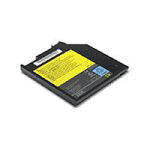 با 4 تكنولوژي ساخت بكار رفته در باطري هاي لپتاپ و نوع پنجمين كه بزودي از راه مي رسد,مي توانيد مطمئن باشيد كه بهترين انتخاب ممكن را خواهيد داشت.البته باطري هاي فوق كه از فن آوري ساخت متفاوتي بهره ميبرند,داراي يك ساختار نيستند.در حقيقت طيف وسيعي از كاربرد را بر اساس ساختار خود در وسايل كوچك پخش كننده موزيك قابل حمل تا تامين انرژي مورد نياز يك لپتاپ را دارا مي باشند.واكنش شيميايي بوقوع پيوسته در باطري لپتاپ و تبديل آن به انرژي الكتريكي,جريان پيوسته و يكنواختي را براي كاركرد لپتاپ از قطب مثبت به قطب منفي فراهم مي آورد. 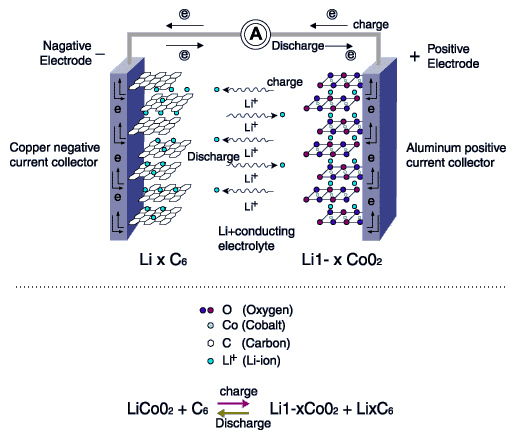 قديمي ترين فن آوري بكار رفته در باطري,nickel-cadmium cell =NiCd مي باشد.متاسفانه اين باطري قادر است جرياني را در حد يك ساعت فراهم آورد و البته كادميوم بكاررفته در آن بسيار سمي بوده كه انهدام باطري را پس از طي عمر مفيد,بسيار مشكل مي سازد.علاوه بر اين,چنين باطري هايي عليرغم اينكه داراي قابليت شارژ تا هزار مرتبه هستند,وليكن از مسئله اي بنام memory effects تاثير مي پذيرند.همچنين به مرور زمان از توانايي شارژ كامل آنها نيز كاسته مي شود.خوشبختانه امروزه باطري هايي به مراتب سبك تر و با كارايي بيشتري ساخته شده اند كه مزيت هاي بيشتري را نسبت به باطري هاي نيكل-كادميومي دارند.بدين ترتيب امروزه باطري هاي NiCd بيشتر در اسباب بازي ها و تلفن هاي بيسيم خانگي ارزان قيمت استفاده مي شوند. در حدود يك دهه گذشته,اكثريت لپتاپ ها به باطري هاي nickel-metal-hydride batteries =NiMH مجهز گشتند.نه تنها چنين باطري هايي كارايي 40 درصدي بيشتري نسبت به نمونه قبلي داشتند,بلكه تاثير memory effects آنان به مراتب بسيار كمتر از نمونه قبلي بود و البته از نظر آلودگي محيط زيست نيز مشكلات كمتري را فراروي مصرف كنندگان قرار مي دادند.البته تعداد دفعات شارژ چنين باطري هايي به 200 مرتبه و در باطري هاي جديدتر از همين گروه به 400 مرتبه محدود مي گردد. 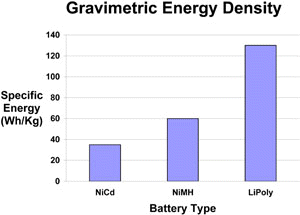 پنجمين تكنولوژي ساخت باتري هاي لپتاپ ها نوع: نيكل-كادميوم است كه حداكثر80 وات بر ساعت توان دارند و 1000 بار قابليت تكرار شارش داند و بدترين مشكل انها سنگيني و الوده بودن انها است . و از كاربرد هاي اصلي آن ميتوان به اسباب بازي و Memory Effects و تلفن بيسيم اشاره كرد . در آينده نزديك از باطري هاي lithium-polymer =Li-poly استفاده خواهد شد كه بيشترين بهره وري را براي مصرف كنندگان نهايي به همراه خواهد آورد.روزگار باطري هاي قديمي بسر آمده است.هم اينك با باطري هايFuel-Cell شما مي توانيد تنها با يك بار شارژ كامل,تا چندين روز براحتي و سهولت و بدون دغدغه از لپتاپ خود نهايت استفاده را ببريد.اين نسل از باطري ها به عنوان مثال از مخزني سود مي جويند كه داراي ذخيره سوخت الكلي است.همچنين گياهاني نيز هستند كه بعنوان مولد انرژي در اين نوع از باطري ها قابل استفاده مي باشند.شركت NEC اولين سازنده لپتاپي اين چنين است كه با يك بار شارژ مي تواند براي مدت زمان 40 ساعت دوام آورد. خوب با اين اوصاف,يك Fuel-Cellچگونه كار مي كند؟عملكرد آن درست معكوس واكنش الكتروليز آب(واكنش شيميايي تجزيه آب )است.متيل الكل يا متانول نيز به عنوان سوخت اصلي چنين باطري هايي نيز در واحد تحقيقات شركت NEC در لپتاپي با قدرت باطري 5 ساعت با موفقيت بكار گرفته شد.هنگامي كه مخزن متصل به لپتاپ به عنوان باطري (با قابليت جدا شوندگي)خالي باشد,انتظار كاركرد از آن منطقي نخواهد بود.ولي البته اگر بجاي حمل يك باطري خارجي ,تنها يك مخزن كوچك متانول به همراه داشته باشيد,موضوع فرق مي كند.البته الكل سمي است.آيا به نظر شما نمي ارزد تا با پر كردن مخزن باطري با حمل تنها يك شيشه كوچك حاوي متانول بتوانيد از لپتاپ خود ساعت ها بهره ببريد,بدون آنكه نگران از دست دادن داده هاي خود گرديد و يا احتياجي به برق نداشته باشيد . تنها مشكل كنوني packaging چنين سوختي است.در حال حاضر fuel cell قابليت تطابق با هيچ لپتاپي را ندارد. كوچك سازي مخزن و قابليت تطابق آن با ورودي برق لپتاپ يكي از عمده مسائلي است كه محققان با آن رودررو هستند.البته انتظار ميرود تا پايان سال جديد ميلادي شركت NEC بتواند لپتاپي منطبق با اين نوع باطري جديد و حداكثر با ابعاد قابل قبول و با وزن كلي(لپتاپ با مخزن)تجاري 2 كيلوگرم را كه قابليت كاركرد آن تا 40 ساعت پس از يك بار شارژ بوده باشد,تا پايان سال ارائه دهد. روند مشابهي نيز براي PDA پيش بيني مي شود. قدرت و كارايي: باطري هاي به عنوان منبع دوم تغذيه خارجي لپتاپ تنها روش موجود براي بكارگيري در لپتاپ نيستند.لپتاپ شما ممكن است قادر به نشان دادن ميزان ساعت بكارگيري مفيد باطري را براي شما بويژه در طول يك پرواز طولاني نشان دهد.ولي چگونه؟با وصف اينكه پردازنده لپتاپ نزديك به نصف انرژي باطري را مصرف مي نمايد,ولي به مدد فن آوري هاي بكاررفته در ساخت پردازنده هاي لپتاپ,اين ميزان مصرف كمي بهبود يافته است.به مدد Intel's Pentium M و البته Centrino technology لپتاپ ها سريع تر ,با كارايي بيشتر و به مدت زمان طولاني تري كار مي كنند.هم اكنون با انواع پردازنده هايي كه در لپتاپ بكار گرفته مي شوند و البته در تعيين ميزان مصرف انرژي نيز سهيم هستند آشنا مي شويم. Intel Pentium M ,part of the Centrino package : با 77 ميليون ترانزيستور,يك مگا كش خارجي و توانايي عملكرد يكنواخت مي تواند بيشترين عمر مفيد را براي باطري مورد مصرف در لپتاپ به همراه داشته باشد.با توجه به قطعه Intel-made Wi-Fi radio و Intel chipset بكار رفته,جزئي از سنترينو محسوب مي گردد.با سرعت پردازنده حداكثر تا1.7GHz در اكثر لپتاپ هاي سازندگان مختلف و مطرح در اين عرضه بكار رفته و عمر مفيد باطري در اين حالت در حدود 4 ساعت و 12 دقيقه مي باشد. Intel Celeron M: بر مبناي Pentium M بوده و از بهاي كمتري نسبت به نمونه قبلي برخوردار است.با حد سرعتي نزديك به 1.2GHz و البته 512KB of secondary data cache گزينه خوبي براي شروع است.با 400MHz frontside bus اين نوع پردازنده داراي نرم افزار كنترل كننده مصرف انرژي است كه سبب مي شود پردازنده با كمترين مصرف انرژي باطري به هنگام كار با لپتاپ رودررو باشد. Mobile Intel Celeron: بر اساس هسته Pentium 4 بوده كه كاملا با Celeron M متفاوت است و ميزان بيشتري از انرژي را مصرف مي نمايد. از سرعت 650MHz الي 2.5GHz برخوردار است كه Frontside buses From 100MHz to 400MHz را داراست. عمر مفيد باطري با بكارگيري اين پردازنده كمتر از حالت مشابه در Pentium M مي باشد. Intel Mobile Pentium 4: بر پايه Desktop Pentium 4 بوده و داراي 55 ميليون ترانزيستور و 512KB of external cache مي باشد.بيشتر در Desktop-replacement laptops ( لپتاپ هاي جايگزين سيستم هاي روميزي ) مورد استفاده داشته و با حداكثر سرعت 3.2GHz كارايي دارد.حداكثر عمر مفيد باطري در اين نوع از پردازنده هاي بكار گرفته شده در لپتاپ در حدود 2 ساعت و 47 دقيقه است. Intel Pentium 4: با اينكه اين پردازنده خاص رايانه هاي روميزي است,ولي در برخي از Desktop-replacement laptops ( لپتاپ هاي جايگزين سيستم هاي روميزي ) بكار گرفته مي شود.بسيار سريع بوده و قيمت آن بسيار كمتر از Mobile Pentium 4 and Pentium M chips مي باشد.البته اين پردازنده بسيار زود گرم مي شود و عمر باطري را بسيار كوتاه مي نمايد. AMD Athlon XP-M: با حداكثر سرعت 2GHz جزو ارزانترين پردازنده هاي بكار رفته در لپتاپ محسوب مي گردد.عمر مفيد باطري در بكار گيري اين نوع پردازنده در حدود 2 ساعت و 27 دقيقه است كه از اين جهت بعد از Mobile Pentium 4 and Pentium M قرار مي گيرد.مدل Mobile Athlon 64 نيز در برخي از لپتاپ ها بكار گرفته شده است. Apple PowerPC: خريداران Apple iBook داراي پردازنده هايي با سرعت هاي 800MHz, 933MHz, and 1GHz PowerPC G4 processor بوده كه در صورت ارتقا تا حد 1.33GHz نيز وجود دارد. 512KB external cache در اين نوع از پردازنده ها وجود داشته كه در مدل12-inch iBook عمر باطري 3.5 ساعت,در نوع 17-inch آن 2.7 ساعت مي باشد. 13 نكته اساسي براي افزودن عمر مفيد باطري لپتاپ : 1-به كوچك ترين فكر كنيد: اگر عمر طولاني باطري مدنظر شماست,در فكر لپتاپي با نمايشگر 17 اينچي و با پردازنده با سرعت بالا نباشيد,چرا كه لپتاپ شما حداكثر دو ساعت با باطري خود مدارا خواهد نمود.به هنگام خريد لپتاپ بيشتر به فكر انواعي از جمله ultraportable or a thin-and-light laptop باشيد.يك Pentium M processor نصف ميزان انرژي مصرفي يك Pentium 4را مصرف مي نمايد.يك نمايشگر 12.1-inch screen نصف ميزان 17-inch model را از نظر انرژي مصرفي مصرف مي نمايد.بكار گيري يك درايو سخت 4,200rpm به عوض نوع 5,400rpm در حدود 20 دقيقه بر عمر مفيد باطري شما خواهد افزود. 2-برق مصرفي لپتاپ خود را كنترل كنيد: power settings لپتاپ خود را تنظيم نماييد. Start > Control Panel > Performance And Maintenance > Power Options LCD screen را به گونه اي تنظيم كنيد كه بعد از 5 دقيقه عدم فعاليت خاموش گردد. اجازه دهيد هارد لپتاپ تا 20 دقيقه فعال باقي بماند. تمامي محتويات سيستم را در RAM ذخيره نماييد (زماني كه لپتاپ shut down خواهد بود). 3-تمامي روشنايي را تاريك سازيد: ميزان درجه روشنايي نمايشگر شما 10 وات از قدرت باطري را بخود اختصاص مي دهد.آن را در حدي تاريك نماييد كه امكان براحتي ديدن صفحه نمايشگر برايتان فراهم باشد.معمولا با كليد اف 6 ميتوانيد اين كار را انجام دهيد. 4-مراقب انرژي مانده باطري باشيد: به ميزان انرژي باقي مانده باطري لپتاپ خود با كنترلbattery power icon در system tray دستگاه آگاه باشيد. 5-لذت خود را دو يا سه برابر نماييد: در برخي از لپتاپ ها نظير Fujitsu's LifeBook S series مي توانيد از باطري دومي نيز استفاده كنيد كه بر رويmodular bay تثبيت ميشود و تقريبا مدت زماني دو برابر حد معمول به شما امكان استفاده از انرژي را ميدهد. در برخي از لپتاپ ها نيز مي توانيد از باطري سومي نيز همزمان استفاده نماييد كه برdocking station يا media slice نصب مي شود. 6-هر زمان كه توانستيد شارژ كنيد: قبل از ترك منزل يا محل كار,تمامي باطري هاي خود را شارژ كامل كنيد.  7- CMOS battery را كنترل كنيد: اگر شما مجبور باشيد تا laptop's clock يا system BIOS را reset نماييد,ممكن است كه backup battery به همراه داشته باشد.باطري دوم كه CMOS battery ناميده مي شود,ساعت لپتاپ را تغذيه مي نمايد هنگامي كه لپتاپ روشن نيست.باطري فوق گران نيست ولي براي جستجوي آن بايد داخل لپتاپ را بكاويد.برخي سازندگان آن را در زير memory chip slots قرار مي دهند,در حالي كه برخي ديگر آن را در كنار باطري اصلي دستگاه قرار مي دهند. 8-برنامه هاي غير ضروري را شات داون كنيد: تمامي برنامه هاي غير ضروري و ادواتي كه استفاده نمي كنيدرا هنگامي كه از باطري لپتاپ خود بهره مي جوييد خاموش كنيد.هنگامي كه به wireless hot spot متصل نيستيد,Wi-Fi hardware را خاموش سازيد.اگر جهت اتصال به شبكه از PC Card بهره مي جوييد,آن را به هنگام عدم نياز جدا نماييد.شنيدن موزيك از روي سي دي و يا تماشاي فيلم دي وي دي ميزان مصرف باطري شما را دو چندان مي كند. 9-تخليه كامل باطري: براي داشتن عمر باطري مفيد,در اولين بار استفاده اجازه دهيد تا باطري شما بخوبي تخليه شود.سپس آن را كاملا شارژ كنيد.اين كار را حداقل براي دو مرتبه از اولين استفاده از باطري لپتاپ خود مد نظر داشته باشيد و آن را هنگامي كه ميزان انرژي باقي مانده باطري به نصف تقليل يافت,شارژ نكنيد.در هواي بسيار سرد يا مثلا در ماشين داغ از لپتاپ خود استفاده نكنيد.باطري داغ زود تر تخليه شده و باطري سرد نيز انرژي مورد نياز شما را تامين نخواهد كرد.همچنين به اختصاص زماني اندك براي باطري كه بتازگي شارژ گرديده و گرم است -جهت سرد شدن-فكر كنيد. 10-تميز نمودن اتصالات باطري به دستگاه: هر شش ماه تمامي در گاهي و اتصالات باطري به لپتاپ خود را با دستمال كتاني آغشته به الكل تمييز نماييد. 11-تمامي موارد غير ضروري را غير فعال كنيد: الف- در طول سفر با هواپيما از ديدن دي وي دي يا فايل هاي مالتي مديا جدا پرهيز كنيد. ب -با هربار فشردن دگمه save سروصدايي از هارد لپتاپ شما بر مي خيزد كه برق بيشتري مصرف مي كند. ج- اگر در حين كار با لپتاپ به كارت بيسيم نيازي نداريد,آن را خاموش سازيد.اگر فعال باشد,به صورت مداوم براي يافتن شبكه ها به جستجو مي پردازد. د- از گزينه power option در ويندوز xp لپتاپ خود براي كاهش مصرف برق كل سيستم يا برخي قطعات آن استفاده كنيد. 12-از گرماي بيش از اندازه دوري كنيد: الف -دماي بالا باعث تخليه سريع باطري مي شود. ب- باطري لپتاپ خود را در دماي اتاق نگهداري و يا شارژ كنيد. ج- از شارژ ناقص باطري خودداري كنيد. د -تا انتها آن را بطور كامل مصرف كنيد,مگر اينكه نگران از دست دادن ناگهاني فايل هايي باشيد كه در حين كار ممكن است به علت تمام شدن جريان انرژي از دست بدهيد. 13 -از قابليت هاي لپتاپ خود براي صرفه جويي در مصرف باطري استفاده نماييد: الف-تمامي لپتاپ ها به يك روش منابع برق را كنترل نمي كنند.برخي براي سفر هاي تجاري طراحي شده انداين لپتاپ ها برق كمتري مصرف مي كنند. ب-از قابليت توكار صرفه جويي در مصرف باطري با توجه به مندرجات دفترچه راهنماي آن استفاده نماييد.اغلب كاربران حتي از وجود چنين چيزي در لپتاپ خود بي خبرند. ج-غالبا كاليبره سازي لپتاپ به آساني دابل كليك كردن بر روي آيكن باطري در نوار ابزار سيستم عامل آن است. در تصوير زير مقايسه اي در مورد زمان شارش چند مدل باتري نوتبوك را مشاهده ميكنيد : 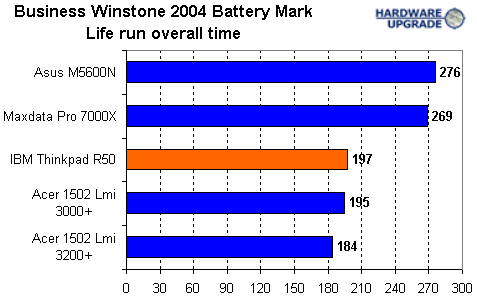 حداكثر استفاده را از باتری نوتبوك خود ببريد يك پرسش مشابه بين كاربران لپتاپ مطرح می شود: عمر باتری لپتاپ من چقدر است؟ متاسفانه پاسخ برای اكثر كاربران يكسان است: مدت زمان نه چندان كافی. اما راههايی وجود دارد كه شما میتوانيد با كمك آنها از باتری لپتاپ خود، نهايت استفاده را بكنيد. استفاده از برنامه Power-Management: استفاده مدبرانه از نرمافزار Power-Management نوتبوك میتواند زمان استفاده از آن را افزايش دهد. در صورتيكه نوتبوك شما دارای اپلت كنسول Power (كه امكان تهيه پروفايلهای مصرف برق به صورت دلخواه را برايتان فراهم میسازد) است با استفاده از آن تنظيمات را طوری تغيير دهيد تا تركيب مناسبی از عملكرد و عمر باتری را به دست آوريد. اگر چنين نرمافزاری در نوتبوكتان وجود ندارد میتوانيد از برنامه كمكی Power Options در Control Panel استفاده كنيد . كاهش روشنايی صفحه نمايش: يكی از عوامل كاهش نيرو در لپتاپ، صفحه نمايش LCD آن می باشد. كاهش روشنايی نمايشگر سبب صرفهجويی در مصرف باتری می شود. به عنوان مثال در يك سفر شبانه در هواپيما با كاهش ميزان روشنايی صفحه نمايش تا 45 دقيقه بيشتر از حد معمول با نوتبوك سونی VAIO خود كار خواهيد كرد . اكثر نوتبوكها از توالی ضربات كليد، كليدهای تابع (Fn) يا برنامههای نرمافزاری كمكی برای تنظيم اين متغيير برخوردارند. اگر صفحه نمايش كم نور برای صرفهجويی در عمر باتری مفيد است يك صفحه خالی بايد مفيدتر باشد. برنامه كمكی Power Management يا Power Options ويندوز مدت زمان انتظار قبل از خاموشی صفحه نمايش را تعيين میكند. برای استفاده از اين برنامه در ويندوز ايكسپی و 2000 ابتدا Control Panel را باز و Performance And Maintenance (اگر در نمای Category هستيد) را انتخاب كنيد. سپس بر روی Power Options كليك يا دو بار كليك كنيد. در ويندوز 98 بعد از بازكردن Control Panel بر روی گزينه Power Management دو بار كليك نماييد. در بخش Power Schemes و از منوی آن گزينه Portable/Laptop را انتخاب كنيد. در منوی كنار "Turn off monitor" مدت زمان بدون استفاده ماندن صفحه نمايش قبل از خاموش شدن آن را برگزينيد. هر چه اين مدت كوتاهتر باشد توان بيشتری صرفهجويی خواهد شد. اما احتمالا با انتخاب زمان يك دقيقه بسيار آشفته خواهيد شد. دو برنامه Power Management و Power Options تنظيماتی را برای ديگر بخشهای سيستم كه مصرف انرژی بالايی دارند (مثل هاردديسك) نيز ارائه میكنند. در اينجا نيز بايد مناسبترين تنظيمات را بيابيد. به خاطر داشته باشيد فركانس ذخيرهسازی خودكار در برنامههای PIM واژه پردازها و نرمافزارهای ديگر را كاهش دهيد. در غير اينصورت ممكن است هاردديسك مدت زمان غيرفعال بودن (برای صرفهجويی در مصرف برق) را از دست بدهد. قطع اتصال ابزارهای بدون استفاده: كارتهای PC يا دستگاههای Firewire و USB را كه نياز نداريد برداريد. اگر كامپيوترتان دارای يك كارت بیسيم داخلی است درمواقعی كه مورد استفاده قرار نمیگيرد آن را غيرفعال سازيد. استفاده از حالتهای غيرفعال در سيستم: اكثر كامپيوترهای شخصی دارای وضعيتهای Suspend و Hibernate هستند كه به آسانی از طريق صفحه كليد فعال میشوند. مستندات نوتبوك خود را برای يافتن تنظيمات و ضعيتهای فوق بررسی نماييد. وضعيت Suspend (كه Standby نيز ناميده میشود) اطلاعات فعلی را با حداقل مصرف باتری در RAM نگهداری میكند بنابراين سيستم میتواند به سرعت به حالت فعال برگردد. در حالت Hibernate همه اطلاعات بر روی ديسك نوشته میشود و سيستم غيرفعال می گردد بنابراين در اين حالت توان بيشتری نسبت به Suspend ذخيره میشود. گرچه فعال شدن دوباره سيستم وقت بيشتری میگيرد، اما باز هم فعالسازی يك سيستم غيرفعال شده (Hibernate) بسيار سريعتر از بوت سرد (Cold-booting) سيستمی است كه خاموش شده است. پيشگيری از استفاده غيرضروری از پردازشگر: برای جلوگيری از انجام كارهای غيرضروری توسط پردازشگر تمام سختافزارها و نرمافزارهای بدون استفاده را خاموش كنيد. آيكونهای موحود در System try (انتهای صفحه نزديك ساعت) را وارسی نماييد. شما میتوانيد اكثر اين آيكونها را غيرفعال سازيد، گرچه به احتمال زياد دفعه بعد آنها با بارگذاری ويندوز مجددا فعال میشوند. برای به دست آوردن اطلاعات درباره چگونگی غيرفعال ساختن برنامههايی كه به طور اتوماتيك با ويندوز آغاز میشوند به شمارههای گذشته مجله علم الكترونيك و كامپيوتر مراجعه فرمائيد. برای پيگيری اثر برنامههای مختلف بر روی پردازشگر در ويندوز 2000 و ايكسپی كليد هاي تركيبی Ctrl-Alt-Delete را بزنيد تا Task Manager باز شود. با انتخاب بخش Performance نموداری از ميزان استفاده از پردازشگر مشاهده خواهد شد. در ويندوز 98 و Me، اين اطلاعات در System Monitor قرار دارد. برای مشاهده اطلاعات Start->Program->Accessories->System Tools->System Montitor را كليك نماييد. دستگاههايی را كه مورد نيازتان نيست و با روشن ماندن آنها بخشی از توان سيستم مصرف میشود را خاموش كنيد. به عنوان مثال در يك مسافرت هوايی طولانی به احتمال زياد از مودم، كارت شبكه، پورتهای سريال و پارالل و درايو CD-ROM يا DVD استفاده نخواهيد كرد. بنابراين میتوانيد تمامی آنها را در Device Manager غيرفعال كنيد. برای بازكردن اين گزينه در ويندوز 98 و Me بعد از كليك راست بر My Computer به ترتيب دو گزينه Properties و Device Manager را انتخاب كنيد. در ويندوز 2000 و ايكسپی نيز بعد از كليك راست بر My Computer به ترتيب Hardware، Properties و در نهايت Device Manager را انتخاب كنيد. برای خاموش كردن يك دستگاه بر نام آن در گروه مربوطه كليك راست نموده و سپس Disable را انتخاب كنيد. ارتقا حافظه: افزودن حافظه به لپتاپ سبب كاهش اتكا ويندوز بر فايل مبادله حافظه مجازی در هاردديسك میشود و بدين ترتيب مقداری از توان سيستم صرفهجويی خواهد شد. تميزكردن باتریها: هر دو ماه يكبار دو بخش فلزی باتری را با يك پارچه آغشته به الكل تميز كنيد. استفاده از باتری يدك: اگر میتوانيد يك باتری يدك تهيه كنيد. البته شما بايد بين 85 تا 235 دلار برای باتری اضافه بپردازيد. سايتهای فروشندگان باتری و EBay مكانهای خوبی برای شروع جستجويتان میباشند. شارژ نمودن مرتب باتری: هميشه سعی كنيد يك آداپتور AC يا شارژ باتری با خود داشته باشيد و در هر موقعيت كه میتوانيد از آن استفاده كنيد. اگر آداپتور برق نوتبوك سنگين است آداپتورهای ارائه شده توسط Belkin و Targus را بررسی كنيد. اين آداپتورها ظريف و سبك هستند. در ضمن مدل Targus به عنوان شارژر تلفنهای موبايل نيز مورد استفاده قرار میگيرد. دو محصول Belkin و Targus را میتوان با اتصال به پريزهای 12 ولت مثل فندك ماشين مورد استفاده قرار داد. شما میتوانيد به جای آداپتور 12 ولت از يك مبدل DC به AC مثل محصول AC Any Where شركت Belkin (به قيمت 30 دلار) برای اتصال مستقيم آداپتور برق AC به پريز 12 ولت استفاده كنيد. AC Any Whereمیمیتواند با هر نوع دستگاه AC تا 140 وات كار كند. خالی كردن و شارژ مجدد باتری: اگر دارای لپتاپ قديمی با باتری هيدريد فلز- نيكل هستيد ماهی يكبار آن را كاملا خالی وسپس مجددا شارژ كنيد تا ظرفيت نگهداری شارژ را در آن به حداكثر برسانيد. اكثر لپتاپهای جديد از باتریهای استاندارد ليتيوم استفاده میكنند و نياز به خالی شدن و شارژ مجدد ندارند. سيستمهايی كه بر پايه پلاتفرم Centrino اينتل هستند بالاترين ميزان عمر باتری را در اختيار شما قرارمیدهند. چيپهای گرافيكی، برقراری اتصالات داخلی جنبی و بسياری از عوامل ديگر بر عمر باتریهای لپتاپ تاثير میگذارند. بنابراين ادعای فروشندگان در مورد كارآيی هميشه با واقعيت مطابقت ندارد . واژه نامه Battery cell: بخش هاي منفك استوانه اي شكلي هستند كه برق توليد مي كنند.تا 12 سلول براي باطري لپتاپ مورد استفاده قرار مي گيرند. Capacity: ظرفيت,به ميزان انرژي ذخيره شده در باطري لپتاپ گفته مي شود.در حالت نرمال هر باطري لپتاپ حدود 2,000 تا 6,000 ميلي آمپر بر ساعت ظرفيت دارد. Charge cycle: سيكل شارژ,به مدت زمان شارژ كامل و دشارژ(تخليه) كامل يك باطري گفته مي شود. Degradation: فرآيند از دست دادن توانايي نگهداري انرژي يك شارژ كامل در مواد شيميايي بكار رفته در باطري لپتاپ .به مبحث memory effect دقت گردد. Discharge : توانايي تخليه باطري پس از يك بار مصرف انرژي ذخيره شده در آن. Electrolyte: مايع منتقل كننده الكترون ها بين دو قطب مختلف باطري. Energy density: ميزان انرژي موجود در لپتاپ.بر اساس ظرفيت watt-hour بسياري از باطري هاي لپتاپ 100 تا 200 وات/ساعت انرژي دارند. Fuel cell: تبديل انرژي هاي مختلف از منابع متفاوت به انرژي الكتريكي.با اخذ انرژي شيميايي و تبديل آن به انرژي الكتريكي از مواد مايع,عملكردي تا حدودي متفاوت از باطري هاي معمول دارند. Lithium-ion battery : ليتيوم به عنوان قطب منفي كاربرد دارد,داراي امكان شارژ متناوب و امكان ارائه انرژي الكتريكي زياد. Lithium-ion-polymer battery: نظير lithium-ion battery ,اين باطري نوع بهبود يافته نوع قبلي بوده و قابليت شكل گيري به هر فرم را داراست.اين امر بيشتر براي سازندگان تلفن همراه اهميت دارد. Memory effect : توانايي از دست رفتن ظرفيت كامل شارژ باطري بعد از استفاده طولاني مدت ازآن. Milliamp hour: واحد ظرفيت اسمي برق باطري. Negative electrode : قطبي كه انرژي الكتريكي از آن جريان مي يابد. Nickel-cadmium battery: كادميوم به عنوان قطب منفي كاربرد دارد.ظرفيت كمتري داشته و از مشكل Memory effect برخوردارند. Nickel-metal-hydride battery: نيكل هيدريد به عنوان قطب منفي بكار رفته و از توانايي ظرفيت بيشتري در نگهداري انرژي برخوردارند.البته كمتر توانايي شارژ دارند (در حد يك چند صد بار ). Porous separator: ماده جدا كننده دو الكترود باطري. Positive electrode : قطب مثبت باطري كه انرژي الكتريكي به آن ختم مي شود. Rechargeable battery: باطري قابل شارژ Watt-hour: واحد اندازه گيري ميزان انرژي موجود در يك باطري.بيشتر باطري هاي لپتاپ در حدود 100 تا 200 وات بر ساعت انرژي دارند. نكاتي در ارتباط با نگهداري و بكارگيري باطري لپتاپ 1-از تخليه كامل باطري هاي ليتيومي پرهيز نماييد كه در كوتاه مدت منجر به ناكارايي آن خواهد شد.همواره تا حد 20درصد ازانرژي باطري از آن استفاده نموده و سپس آن را شارژ نماييد. 2-برخلاف باطري هاي نيكل-كادميومي در باطري هاي ليتيومي,شارژ متعاقب تخليه ناكامل باطري براي سلامت باطري مشكلي ايجاد نمي نمايد. 3-پس از 30 بار شارژ كامل باطري هاي ليتيومي كه به حالت ناكامل تخليه شده اند,اجازه دهيد تا براي يك بار,باطري بطور كامل تخليه شود و سپس آن را شارژ مجدد نماييد. 4-عمر كوتاه باطري در يك لپتاپ بيشتر به علت توليد گرماي داخلي آن مربوط است تا به شارژ و تخليه آن. 5-در صورتيكه از يك باطري لپتاپ بمدت طولاني استفاده نمي نماييد,آن را در 40 در صد شارژ نگاهداري نماييد. 6-هنگامي كه قصد داريد از يك منبع برق براي لپتاپ خود استفاده نماييد,بخصوص اگر اين كار مداوم بوده باشد,بايستي باطري را از محفظه آن در لپتاپ بيرون آوريد.اين كار بيشتر به علت تجمع گردوخاك و رطوبت در محفظه باطري كه در طول عمر آن اثرات نامطلوبي از خود بجاي مي گذارد,انجام مي پذيرد. 7-به تاريخ انقضاي يك باطري دقت نماييد و از مدل هاي تاريخ گذشته حتي اگر بسيار هم نو و تمييز بوده باشند خودداري نماييد. |
| جای تبلیغات شما اینجا خالیست با ما تماس بگیرید | |
|
|
|
|
#12
|
|||
|
|||
|
TouchPad
محبوبيت و فراگيرى سيستم عامل ويندوز در سراسر جهان هم اكنون در اوج خود قرار دارد و سيستم هاى كامپيوترى به تسخير نسخه هاى مختلف اين سيستم عامل قوى درآمده اند. عليرغم تغييرات ساختارى نسخه هاى مختلف اين سيستم عامل، اصول كارى آن به يك شكل است و از جمله آنها كار كردن سيستم از طريق كليك كردن نشانگر بر روى شكلك ها و بخش هاى مختلف پنجره ها در سيستم عامل است. بنابراين يك نكته مشترك بين تمام آنها وجود نشانگر و به تبع آن وسيله اى براى حركت آن نشانگر بر روى صفحه است.  در اغلب سيستم هاى كامپيوترى معمولى، وسيله اى كه براى حركت نشانگر بر صفحه مانيتور استفاده مى شود همان موشواره يا ماوس است كه اين روزها نيز انواع نورى آن به مراتب راحت تر و دقيق تر از پيش عمل مى كنند.  اما چنانچه با سيستم هاى لپ تاپ آشنايى داشته باشيد، مى دانيد كه سيستم حركت نشانگر در آنها قدرى با موشواره متفاوت است. در سيستم هاى لپ تاپ قديمى تر از يك توپك سنگين، مانند آنچه در موشواره هاى قديمى تر وجود داشت استفاده مى شد كه به آن توپ مكان ياب يا تركبال TrackBall مى گفتند. اما در سيستم هاى جديد، به جاى سيستم تركبال يك سيستم لمسى به نام صفحه لمسى يا TouchPad به چشم مى خورد كه كار كردن با آن نيز ساده تر است. كل اين سيستم جابجا كننده نشانگر شامل يك صفحه تخت است كه با انگشت نشانه كاربر لمس مى شود و با حركت انگشت بر روى اين صفحه كنترل تخت در جهات مختلف، نشانگر نيز در همان جهت بر روى صفحه جابجا مى شود. عملكرد اين صفحه چندان پيچيده نيست. اين صفحه از چند لايه تشكيل شده است. لايه فوقانى لايه اى است كه انگشت شما بر روى آن حركت مى كند و در زير آن لايه هاى مختلفى قرار دارند كه توسط عايق از يكديگر جدا شده اند. اين لايه هاى حاوى الكترودهاى عمودى و افقى هستند كه مجموعاً يك شبكه را تشكيل مى دهند و در زير اين الكترودها يك برد الكترونيكى قرار دارد كه به آنها متصل است. الكترودها دائماً توسط جريان متناوب باردار مى شوند. زمانيكه انگشت شما به بخشى از صفحه مى خورد جريان در الكترودهاى زير آن قسمت مختل مى شود و برد الكترونيكى اين اختلال را دريافت مى كند. با ثبت محل هاى متوالى بروز اختلال كه همان مكان هاى حركت انگشت بر روى صفحه بالايى هستند، برد الكترونيكى حركت نشانگر را بر روى صفحه كنترل مى كند. براى انجام كليك هاى چپ و راست نيز دو كليد در پايين صفحه كنترل قرار داده شده است كه همانند دو كليد روى موشواره ها عمل مى كنند. بدين ترتيب كار كردن با تاچ پد به هيچ وجه كار مشكلى نيست و اگر بطور اتفاقى براى اولين بار با يك سيستم لپ تاپ برخورد كرديد، مى دانيد چگونه مانند كاربران حرفه اى از اين سيستم كنترل كننده حركت نشانگر استفاده كنيد.  البته نا گفته نماند ابزار هاي ديگري هم هستند كه درون لپتاپ ها به عنوان وردي اطلاعات استفاده ميشده اند كه اينك تقريبا منسوخ شده اند . مثل : Trackball . با چرخش گوی ، امکان حرکت Cursor بر روی نمايشگر LCD فراهم می گردد.  در تصوير زير نمونه اي از يك Trackball پيشرفته را ميبينيد .  TrackPoint .با فشردن انگشتان دست بر روی نقطه مورد نظر ،امکان حرکت Cursor فراهم می گردد.  TouchPad . با حرکت دست بر روی Pad امکان حرکت Cursor فراهم می گردد. ( كه امروزه تقريبا تمام لپتاپ ها از اين قابليت استفاده ميكنند . ) |
|
#13
|
|||
|
|||
|
Ports on a Laptop
پورت هاي يك لپتاپ يكي از مهم ترين قسمت هاي آن هستند كه معمولا در تبليغات براي فروش آنها اثري از كم و كيف وجود آنها ديده نمي شود.درحاليكه اين حق طبيعي شماست كه بدانيد لپتاپ مورد نظر شما از چه خروجي هايي بهره مند است و كارايي هر يك از آنها چيست و بيشتر به چه كار مي آيد؟ Component Video Out : براي اتصال TV و يا HDTV به نوت بوك شما بكار گرفته مي شود كه در نتيجه تصوير با كيفيت و شفافي از محتويات صفحه نمايشگر شما بر روي تلويزيون نمايش داده مي شود.به دليل تفكيك رنگ و سطح روشنايي بهتر اين port شما كيفيت تصويري بهتري نسبت به خروجي مشابه در لپتاپ يعني S-Video خواهيد داشت. Composite In/RCA : يك كنسول بازي و يا دوربين فيلم برداري را به لپتاپ شما متصل مي نمايد,كه در اين صورت مي توانيد بسهولت از بازي هاي موجود لذت برده و يا فيلم هاي گرفته شده با هندي كم را بر روي نوت بوك ملاحظه نماييد.كابل هاي در سه رنگ قرمز,سفيد و زرد به عنوان RCA-style jacks به عنوان نقاط اتصال وسايل ياد شده به نوت بوك بكار مي روند. TV Tuner/75-Ohm Coaxial : كه گاه از آن به نام Rf input نامبرده مي شود,قادر به انتقال صداي استريو و تصوير به صورت جداگانه مي باشد. 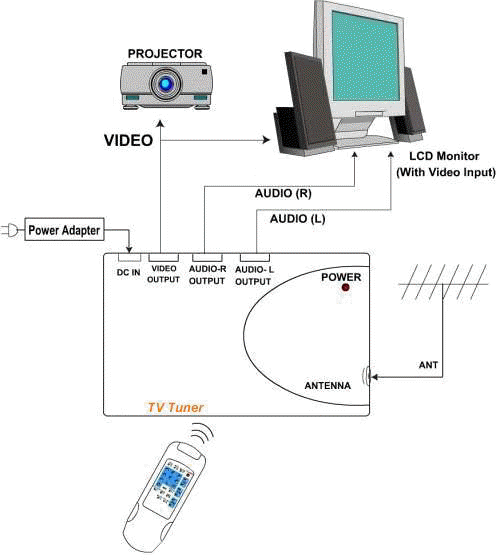 S/Pdif/Dolby Ac3 Digital Out : كه نوت بوك شما را به يك گيرنده استريو و يا اسپيكر متصل نموده تا از اجراي صداي ديجيتالي موجود در فايل هاي صوتي ذخيره شده در لپتاپ خود لذت ببريد.(به اختصار Sony/Philips Digital Interface ناميده مي شود) اين خروجي در اصل براي كاسته نشدن از كيفيت صداي ديجيتالي صوتي در نتيجه تبديل يك فرمت صوتي به فرمتي ديگر براي پخش بكار گرفته مي شود.در اين حال بدليل عدم تبديل فوق و انتقال بصورت بي واسطه,از كيفيت صداي پخش شده كاسته نمي شود. DVI : جهت اتصال يك پروژكتور ديجيتال يا يك نمايشگر LCD به نوت بوك شما بكار گرفته مي شود.(به اختصار Digital Visual Interface ناميده مي شود)در اين حالت شما قادريد فايل هاي نوشتاري و يا تصويري خود را در يك همايش بخوبي با ابعادي بزرگتر نمايش دهيد.اين خروجي هم اكنون در بيشتر HDTV وDVD players وHDTV-ready televisions بكار مي رود.DVI-D نوعي DVI جديد تر بوده كه تنها سيگنال هاي ديجيتالي تصويري را براي پخش منتقل مي نمايد. DVI-I نيز در برخي computer video cards بكار گرفته شده كه نقش آن انتقال سيگنالهاي ديجيتالي و آنالوگ مي باشد. Firewire/ I.Link 400 : يك دوربين فيلم برداري ديجيتالي و يا يك هارد ديسك بسيار يزرگ را به لپتاپ متصل نموده كه براي انتقال فايل هاي بسيار بزرگ بكار گرفته مي شود.اين خروجي بنام IEEE 1394 نيز شناخته شده كه سرعت آن بالغ بر 400 Megabits per second مي باشد.در لپتاپ هاي Apple PowerBooks اين سرعت حتي به 800 Mbps نيز مي رسد. S-Video In: جهت اتصال يك دوربين فيلم برداري به نوت بوك شما براي نمايش تصاوير ويدئويي بكار گرفته مي شود.همچنين اگر شما داراي VCR بوده باشيد كه S-Video Out port در آن باشد,مي توانيد VHS tapes را به فرمت ديجيتالي تبديل نماييد.ورودي آن دارايfour-pin jack بوده و كلمه S مخفف separate مي باشد.  S-Video Out: جهت پخش تصاوير لپتاپ شما بر روي تلويزيون هاي جديدتر plasma بكار مي رود.دارايfour-pin jack بوده و بيشترين كاربرد را براي انتقال تصاوير نوت بوك شما بر روي تلويزيون داراست كه از وروديS-Video In سود مي جويند 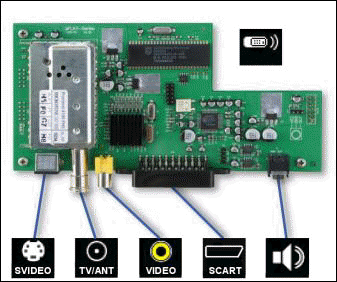 |
|
#14
|
|||
|
|||
|
نكته هاي لازم براي خريد لپتاپ هاي دست دوم
 1- ابتدا مطمئن شويد غرض فروشنده از فروش لپتاپ خود چيست؟ (مال خانم دكتري بوده كه فقط ايميل توش چك مي كرده...به جان شما فقط يك ماه اونم روزي نيم ساعت كار كرده,ملاحظه مي كنيد چقدر خاك خورده...صاحبش مي خواد بره كانادا و به پولش احتياج داره...مي خواد با پولش يك نمونه بهترشو بخره...) فقط بهانه هايي بيش نيست. 2- اگر لپتاپ قديمي است كه بايد دقت خودتان را چند برابر كنيد و اگر جديد تر است,دقت نماييد كه آيا بروز يك مشكل اساسي منجر به فروش آن نشده باشد. 3- تعميرات لپتاپ در ايران تقريبا غيرممكن -مگر در موارد نه چندان حاد-و هزينه تعويض قطعات(اگر موجود باشد)بسيار است.در ضمن گارانتي ايران يا بين الملل تقريبا بي فايده است.پس بيشتر دقت نماييد. 4- جهت تعيين قيمت دقيق لپتاپ دست دوم بهتر است اگر مثلا در وب سايت مادر آن مارك لپتاپ امكان customise يا امكان انتخاب قطعات بصورت آن لاين وجود دارد,مشابه آن را و يا خود آن را با توجه به مختصات نمونه دست دوم آن انتخاب نماييد و در نهايت ببينيد قيمت نهايي مشابه آن كه همواره بدليل توليد نمونه هاي جديد تر در حال افول است,چقدر خواهد بود,در غير اين صورت از سايت هاي حراجي نظير ebay كمك بگيريد و در قسمت فروش لپتاپ آن جستجو نماييد. 5- اگر توانستيد لپتاپ پيشنهادي را در قبال گرو گذاردن سند منزل(!!) و يا مبلغي بيعانه حد اكثر در عرض چند ساعت چكاپ نماييد. مطمئن باشيد اگر شما خريدار واقعي باشيد و فروشنده هم ريگي به كفش نداشته باشد,اين اجازه را مي دهد. مي توانيد در حضور فروشنده نيز در ظرف مدت حد اكثر چند ساعت آن را امتحان نماييد.نگو ييد نمي شود.اين حق شماست.و يا مي توانيد با فروشنده شرط بگذاريد كه مثلا ظرف چند روز در صورت هر گونه خرابي مبلغ شما را مسترد دارد. 6- به زمان شارژ باطري در حين كار و يا هنگامي كه لپتاپ خاموش است توجه كنيد.اين زمان در هنگام كار با لپتاپ نبايد بيشتر از 4.5 -5ساعت و در حال خاموشي آن بيشتر از 4 ساعت باشد.(البته به منوال دستگاه مراجعه كنيد و حد اكثر نيم ساعت زمان بيش از آنچه در آن قيد شده در نظر بگيريد)در غير اين صورت بايد فروشنده يك باطري نو و يا معادل قيمت آن كه در طيف بالاي صد هزار تومان (همان حد مابين 80 الي 120)به شما تخفيف و يا مسترد دارد. 7- اگر قيمت دست دوم اينتر نتي آن را يافتيد,مجازيد در باره قيمت آن بصورت دست دوم و البته توافقي حدود 30 در صد كسورات بزنيد.يعني اگر هيچ مشكلي نبود بايد اين حد را اعمال كنيد.يادتان باشد در خريد دست دوم لپتاپ در ايران بايد شرايط به نفع خريدار باشد و فروشنده هم انتظار افت قيمت شديد داشته باشد.چرا كه هزينه ارتقا و يا تعمير بسيار گزاف است.پس هشيار باشيد. 8- دقت كنيد كه كل ملحقات لپتاپ در كنار آن باشد. 9- به وضوح و كيفيت مونيتور دقت نماييد و گزينه هاي مختلف تنظيم رنگ و كنتراست و...آن را در وضعيت هاي مختلف بدقت چك نماييد تا اعوجاج احتمالي و يا پيكسل هاي احتمالا سوخته هويدا شوند.پيشنهاد مي كنم اگر حرفه اي نيستيد,با دوستي كه در اين زمينه وارد و مسلط است همكاري نماييد. 10- به وضعيت فن دستگاه و صداي آن دقت نماييد و ببينيد مي توانيد از بايوس دستگاه آن را به دلخواه خود دستكاري نماييد و يا خير.در اين حالت مي توانيد بايوس لپتاپ را نيز كه معمولا به حالت پيش فرض قرار داده شده است هم كنترل كنيد.دوستاني كه از نمونه هاي روميزي استفاده مي نمايند,مي توانند بسهولت آن را كنترل نمايند.پيش فرض هم بر اين مبنا است كه خريدار هرچند بصورت غير حر فه اي چند سالي با نمونه هاي روميزي كار كرده است. 11 -تمامي موارد فوق بصورت يك راهنماي آماتوري نگاشته شده است و اگر بسيار ساده مي نمايد,بدليل اين است كه آموخته ام از ساده ترين راه ها مي توان به چنان نتايجي رسيد كه از پيچيده ترين آنها هرگز!! 12- تمامي مطالب فوق بر اساس آنچه كه در انجمن هاي خارجي در يافته ام به سمع و نظر شما رسيد!!!! صحت مندرجات فوق تاييد مي شود. 13- اگر به موارد ديگر اشاره ننمودم دليل بر اهميت نداشتن آنها نيست,بلكه مهم ترين آنها را كه كمتر به چشم مي آيد را در نظر گرفته ام. 14- يك نصيحت:اگر مي توانيد هيچگاه يك لپتاپ دست دوم نخريد!!! 15- توصيه:ببينيد آيا از گارانتي دستگاه باقي است يا خير و آيا در ايران خريداري شده و يا در خارج؟ 16- يك روش حرفه اي:هر دستگاه لپتاپ معمولا پس از فروش با يك سال گارانتي بين الملل و با قابليت تمديد آن تا سه سال به فروش مي رسد.شركت هاي معتبر اين امكان را به شما مي دهند كه به محض خريد لپتاپ,شماره سريال لپتاپ را در بخش خدمات پس از فروش لپتاپ در وب سايت مادر مارك مورد نظر شما وارد نموده و بدين ترتيب از صحت كالاي فوق (تمامي شماره سريال هاي توليدي لپتاپ در آرشيو سايت نگهداري مي شوند.بدين ترتيب با هر فروش دستگاه و با وارد كردن كد اختصاصي آن مي توانيد از تقلبي نبودن و يا بازار مشترك نبودن آن!!اطمينان حاصل كنيد.سايت مادر با گذاردن اين امكان,مي فهمد كه چند دستگاه در سراسر دنيا و بيشتر در كدام كشور ها با توجه با اطلاعاتي كه شما وارد ميكنيد فروخته شده و اطلاعات آماري فوق را براي بازار يابي بعدي با دادن اين امكان جمع آوري مي نمايد.)اطمينان حاصل مي كنيد.همچنين گارانتي آن را نيز فعال مي نماييد.در خريد لپتاپ دست اول فايده آن اين است كه در هر كشوري-به جز ايران-از خدمات پس از فروش رايگان استفاده مي كنيد و در مورد دست دوم آن ,مي توانيد از صحت دستگاه و اينكه ايا از گارانتي آن باقي است يا خير,مطمئن شويد. |
|
#15
|
|||
|
|||
|
راهنماي خريد نوت بوك در ايران
1- مي دانيد كه كشور آمريكا فعلا ايران را در تحريم كالاي الكترونيكي قرار داده است, بنابراين انتخاب برند ( مارك ) در الويت اساسي شما قرار مي گيرد.تمامي برند هاي سازنده نوت بوك ها از چند شركت سازنده قطعات سخت افزاري پايه در تايوان بصورت سفارشي قطعه دريافت مي نمايند.سپس بسته به سياست سازنده ,مونتاژ در يك كشور ديگر نظير تايوان يا چين و گاه هم در كشور مقصد انجام مي پذيرد.اينكه كدام نوت بوك در چين مونتاژ مي شود چندان مهم نيست,بلكه آنچه اهميت دارد سازندگان اوليه قطعات سخت افزاري است كه از كدام شركت سفارش دهنده سفارش مي پذيرند.در نوت بوك مشكل ديگري هم هست و آن اينكه ممكن است قطعات به تنهايي از تمامي آزمايشات سخت افزاري به سلامت بيرون آيند ولي آيا مجموعه فوق در قالب يك سيستم يك پارچه تحت نام نوت بوك بهمان خوبي از خود عملكرد و كارايي نشان خواهد داد؟اينجاست كه ميزان فروش جهاني نوت بوك و آمار و نظرات كاربران نهايي همان محصول كه در سايت هاي معتبر و مشهور مورد آزمايش و محك قرار مي گيرند,گوياي درستي اين امر خواهند بود. 2- برند هايي كه در خاك آمريكا توليد محصول مي نمايند,طبيعتا در ايران شعبه اي ندارند.بطريق اولي در ايران داراي نمايندگي رسمي نيز نخواهند بود.پس با اين حساب هرگونه خريد از چنين محصولاتي بايد لااقل با دقت كافي و اصولا از محلي معتبر صورت پذيرد.با توجه به اينكه اكثرا فروشندگان اعلام ميدارند كه نماينده تام الاختيار بوده و از عهده انجام هر كاري بر مي آيند,بايستي به وقت خريد از يك فروشنده به داده هاي زيرين توجه نمود. --آيا فروشنده فوق بر روي برند خاصي فعاليت مي نمايد يا خير؟فعاليت بر روي يك برند خاص نشانه خوبي از نيمه تخصصي بودن فعاليت فروشنده خواهد بود. --آيا فروشنده محترم در ارتباط با نوت بوك داراي اطلاعات فني لازم و اوليه مي باشد يا خير؟ --آيا فروشنده محترم به دسته بندي هاي خاص نوت بوك با سلايق مختلف و كاربري هاي گوناگون آشنايي كاملي دارد يا خير؟ --آيا گارانتي نوت بوك خريداري شده در برگه جداگانه اي همانند برگه هاي گارانتي قطعات سخت افزاري عرضه مي گردد يا خير؟اين برگه اصولا بايد داراي سربرگ همان شركت فروشنده بوده باشد. --بايستي اجازه حداقل چند روزه را مشروط نماييد تا اگر هرگونه خرابي احتمالي در حين كار پديدار شد,مشروط به اينكه سهوا در اثر خطاي شما پديدار نگرديده باشد,بدون استفاده از گارانتي كه بنفع فروشنده تمام خواهد شد,اجازه برگشت نوت بوك و تعويض آن با يك نمونه ديگر را داشته باشيد.سعي نماييد كه اين شرط كتبا درج گردد تا احيانا در صورت بروز مشكل,فروشنده از زير بار تعهدات خويش طفره نرود. --برگه گارانتي بين الملل بايستي به همراه نوت بوك به شما داده شود.اگر ديديد از چنين برگه اي خبري در دست نبود,از صحت دست اول بودن نوت بوكي كه مي خريد باخبر گرديد.در غير اين صورت از خريد خودداري نماييد. --برخي شركت هاي اصلي سازنده از خواصي همچون تعويض سه ماهه و گارانتي يك تا سه ساله و خدمات پس از فروش چند ساله بهره مي برند.هرچه بيشتر از صحت و سقم تعهدات اين چنيني مطمئن تر گرديد,خريد دقيق تري انجام خواهيد داد. --برندهايي كه تحت تحريم نمي باشند عبارتند از: ACER/LG/TOSHIBA/ASUS /SONY و احتمالا مارك هايي كه كشور سازنده آن در خاك امريكا مستقر نمي باشد. --آيا فروشنده محترم داراي وسايل يدكي نوت بوك هست و آيا وسايل جانبي نوت بوك در دسترس وي قرار دارد؟ --آيا بغير از نوت بوك,مثلا ساير قطعات سخت افزاري غير مرتبط براي فروش در اختيار دارد يا صرفا دائره فعاليت وي بر روي نوت بوك مستقر است؟ --آيا وب سايت فروشنده وجود خارجي دارد و آيا با مراجعه به آن مي توان به خوبي از آن بهره برد يا خير؟ --آيا فروشنده فوق از طرف شركت مادر همان برند داراي تاييديه مي باشد؟ --امكان ثبت شماره سريال نوت بوك شما در شركت مادر از طرف فروشنده و يا در صورت امكان شركت اصلي وجود دارد يا خير؟ --آيا فروشنده نوت بوك داراي كاتالوگ معرفي محصول و همچنين چند مدل نسبتا جديد از همان برند مي باشد يا خير؟ --امكان ابتياع يك باطري اضافي در هنگام خريد نوت بوك باري شما بعنوان خريدار مقدور است يا خير؟ --وضعيت خريد اقساطي فروشنده مزبور به چه صورت است؟آيا داراي شرايط محدود كننده مي باشد يا براي هر مدلي در يك برند خاص اين امر مقدور مي باشد؟ --آيا نوت بوك شما داراي بسته و پك مناسبي است كه تمامي كابل ها و درايو هاي آن بصورت اورجينال در آن قرار داشته باشد يا خير؟ --امكان ارتقاي نوت بوك در همان شركت فروشنده نوت بوك مقدور و امكان پذير مي باشد؟ --آيا گارانتي بين الملل قابل تمديد مي باشد يا خير؟ --آيا براي تعمير نوت بوك,مركز خدماتي در خارج از كشور از طرف فروشنده پيشنهاد مي شود يا در داخل نيز مقدور مي باشد؟ با بررسي موارد فوق در بين فروشندگان مختلف براحتي مي توانيد از صحت و سقم گفته هاي آنان مطلع گرديد. 3- عامل مهم ديگر در خريد ,توجه به بودجه و تطبيق آن با قيمت هاي موجود در بازار است.در عمل خريد هرچه نزديك تر به تكنولوژي ساخت به روز تر درست كه در عمل به گرانتر شدن آن كمك مي كند,ولي تا چندين سال از فكر ارتقا و تعويض آن مشكلي نخواهيد داشت. 4- پردازنده هاي AMD در قبال INTEL براي كساني كه يكي از اهداف آنان خريد نوت بوك جهت استفاده هرچه بيشتر از توان مصرفي باطري مولد انرژي راه انداز عملكرد محاسباتي و منبع برق نوت بوك مي باشد,چندان جذاب نخواهد بود. 5- در مورد كارت گرافيكي در نوت بوك از وضعيت SHARE و بخصوص حالت آن بورد هرچه كمتر بهره مند باشد,كيفيت تصويري بهتري خواهيد داشت.پس بنابراين به مختصات فني نوت بوك مورد علاقه خويش دقت نماييد. 6- ميزان عمر مفيد باطري در يك بار شارژ بخوبي در دفترچه راهنماي نوت بوك درج شده است.به آن دقت كافي مبذول داريد. 7- از حداقل ميزان رم 256 و همچنين 64 مگ كارت گرافيكي خويش بي بهره نمانيد.(ميزان 512 مطلوب تر است) 8- بيشتر سعي نماييد كه از قابليت هايي نظير بلوتوث و كارت شبكه بصورت توكار بهره بريد تا اينكه بعدا مجبور گرديد آن را جداگانه در درگاه PCMCIA نصب نموده و آن بخش را اشغال نماييد.اين امر هم اندكي بر وزن نوت بوك مي افزايد و هم اينكه در جريان باطري كمي از انرژي آن را براي فعال سازي و به جريان مدار انداختن آن مصرف مي نمايد. 9- به تعداد و حدود پورت هاي موجود بر نوت بوك دقت نماييد و آن را بر اساس اطلاعاتتان و نيازمندي فعلي خود و احتمالا در آينده بسنجيد. 10- مبحث شبكه در نوت بوك بسيار حائز اهميت است و با توجه به اينكه معتبر ترين و يكي از مهم ترين تامين كننده مورد فوق در نوت بوك ها شركت سيسكو مي باشد كه يك شركت آمريكايي بوده و تامين كننده بيشترين موارد ارتباطات بيسيم نوت بوك هاي سيار جهت اتصال به شبكه مي باشد و با توجه به اينكه شركت مزبور از مورد حفاظت داده ها در نوت بوك بسيار مراقبت مي نمايد تا در مبحث امنيت شبكه اي خللي در اين مورد حادث نگردد,لذا مراجعه به شركت فوق در صورتيكه به اين مقوله اهميت مي دهيد و مطلع گشتن از اين موضوع كه شركت فوق با كدامين برند هاي موجود در بازار همكاري مي نمايد,مي تواند بر تصميم شما اثر گذار باشد. 11- در هنگام خريد نوت بوك از تعداد گارانتي پيكسل هاي مرده صفحه نمايش نوت بوك خود جهت تعويض مطمئن گرديد. ( در مانيتور هاي LCD احتمال وجود تعدادي پيكسل سوخته وجود داره كه كيفيت تصويري رو مختل ميكنه ) مي توانيد براي اين كار به سازنده هر برند مراجعه نموده و سياست گارانتي چنين امري را بخوبي دريابيد.معمولا تعداد اين پيكسل هاي مرده جهت گارانتي در نوت بوك چيزي مابين 2 در بهترين حالت تا حداكثر 10 در بدترين حالت است. 12- ترجيحا مناسب ترين خريد آن است كه سازنده هر نوت بوك,خود سازنده قطعات سخت افزاري آن بوده باشد. 13- دقت نماييد كه به هرحال گارانتي نوت بوك شما در صورت ارسال براي تعويض در بيشتر حالات به دوبي ارسال مي گردد.بنابراين هر برندي كه در دوبي فعالتر از مابقي عمل نمايد,مطمئن باشيد سرويس بهتري را براي نوت بوك شما ارائه خواهد داد. 14- امكان ارتقاي گارانتي براي نوت بوك شما بسيار مهم است.اصولا اگر طول مدت گارانتي دستگاه شما در حدود يك سال بوده باشد, بايد بهنگام خريد ببينيد آيا امكان تمديد آن برايتان مقدور است يا خير.اين امر هم شامل گارانتي داخلي و هم بين الملل مي گردد.براي اطلاع از گارانتي بين الملل مي توانيد به وب سايت نوت بوك انتخابي خودتان مراجعه نماييد و از وجود حالت قابل تمديد نمودن آن مطمئن گرديد. 15- يادتان باشد كه اگرچه نوت بوك هاي جديد تر در عمل گرانتر از نمونه هاي گذشته تمام مي شوند,ولي بدانيد بسياري از خطاهاي عملكردي كه بر روي كارايي نوت بوك شما تاثير منفي مي گذارند,در نمونه هاي جديدتر تا حدود بسياري اصلاح و برطرف گشته اند. 16- يادتان باشد سه اصل حرفه اي براي نوت بوك در خريد بسيار مصداق دارد:سبك بودن,كم حجم بودن در حد امكان و باطري با دوام الكتريكي بيشتر تا حد ممكن.باقي موارد نظير كارايي و كيفيت و قيمت و نوع قطعات بكار رفته نيز بسيار در جاي خود مهم محسوب مي گردند كه البته بعد از سه اصل فوق مطرح مي گردند. 17- اينچ بالاي مانيتور تنها بر وزن و مصرف باطري و دشواري حمل و نقل مي افزايد.در بهترين حالت انتخابي بين 14 تا 15.4 براي صفحه نمايش كافي است. 18- در نوت بوك بر خلاف دسكتاپ , با توجه به كيفيت نسبي مانيتور,تعداد پيكسل هاي بيشتر كمتر از وضعيتي چون SXGA/UXGA/SXGA+/WXGA كه مستقيما نشانه كيفيت و بهبود كيفي صفحه نمايش نوت بوك مي باشد,اهميت دارد. 19-در مورد هارد نوت بوك ,rpm ) rpm تعداد دورهايي هست كه هارد در يك دقيقه ميزنه كه عموما اين عدد بين 5400 تا 7200 هست) كمتر در هاردنوت بوك بمنزله مصرف كمتر منبع انرژي باطري خواهد بود. 20-در صورتيكه براي شروع مي خواهيد به خريد نوت بوك اقدام نماييد,پيشنهاد من اين است كه از رده mid-range و يا medium stream شروع كنيد . 21-اين مقاله بيشتر مد نظر كساني است كه به نوت بوك به معناي دسكتاپ نمي نگرند.اگر بدنبال يك جايگزين معادل دسكتاپ از نوت بوك هستيد,بسيار از مطالب بالا بدليل رويكرد ويژه به مسئله باطري, مصداق نمي يابد. البته توصيه نويسنده اين مطاب به اين دوستان اين است كه:بهتر است از نوت بوك سا ده تري استفاده نمايند ولي در عوض از يك دسكتاپ قوي تر بهره برند. يك دسكتاپ قوي بمراتب بهتر از يك نوت بوك معادل آن است اولا امكان ارتقاي قطعات در دسكتاپ راحتر از نوت بوك بوده و قطعات به روز تري در اختيار شماست.دوما به نسبت قيمت,قطعات نوت بوك در مقايسه با دسكتاپ گرانتر مي باشند. سوما امكان ارتقا در نوت بوك مشكل تر از لپتاپ است. براي كاربر ايراني با قدرت خريد مشخص و البته با محدوديت در انتخاب,بهتر است يك نوت بوك mid-range انتخاب گردد و در صورت نياز از يك سيستم دسكتاپ قوي تر بهره برد.خريد يك نوت بوك قوي تر و به اصطلاح به روز تر و دارا بودن يك دسكتاپ معمولي -البته كه امكان پذير است-ولي به هزينه آن كمي بيشتر فكر كنيد.ضمن اينكه بازهم تكرار مي كنم: به دومقوله فلسفي داشتن نوت بوك دقت نماييد. |
|
#16
|
|||
|
|||
|
Drive Type
 در اين قسمت به انواع مختلف درايو اپتيكال مي پردازيم CD-ROM ----------------- خواندن سي دي . CD-RW ----------------- خواندن و رايت كردن سي دي هاي 680MB. DVD-ROM --------------- خواندن سي دي و دي وي دي . DVD/CD-RW -------------خواندن دي وي دي وخواندن و رايت كردن سي دي. DVD-R --------------------خواندن و رايت كردن دي وي دي و سي دي . DVD-RW------------------خواندن و دوباره رايت كردن دي وي دي و سي دي DVD-RAM -----------------همان DVD- RW است با اين تفاوت كه حجم 4/7 GB و9/4 GB را 100000 مرتبه مي توان دوباره نويسي كرد DVD+RW------------------ همان DVD-RW است با اين تفاوت كه با DVD PLAYER همخواني بهتري دارد. DVD+ - RW / D -----------همان كارايي هاي DVD-RW و DVD+RW را دارد و همچنين ميتواند DVD هاي دولايه را هم رونويسي كند . |
|
#17
|
|||
|
|||
|
اشنايي با دو نوع از تکنولوژی های ساخت RAM يعني DDR و DDR2 .
همون طور كه اشاره كردم در CPU هاي معروف به Sonoma از رم هاي DDR2 استفاده شده که در تصاویر زیر میتونید با تفاوت ها و مزایای اين تکنولوژي RAM اشنا بشيد. 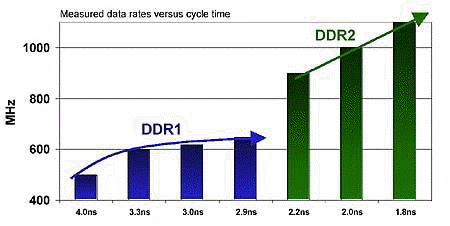 |
|
#18
|
|||
|
|||
|
Clear Type
در اين مقاله ميخواهم يك توصيه به كاربراني كه از كامپيوترهاي كيفي داراي مونيتور LCD استفاده ميكنند داشته باشم. در ويندوز XP يك قابليت بسيار مفيد وجود دارد كه بسياري از كاربران يا اصلا با اين قابليت آشنايي ندارند و يا به درستي از آن استفاده نميكنند و در تنظيم آن با مشكل مواجه هستند. نام اين قابليت Clear Type Fonts است كه شايد تا به حال بارها نام آن را شنيده باشيد و خيلي راحت از كنار از آن گذشته باشيد. اما كار اين قابليت چيست ؟ در مونيتورهاي عصر حاضر استانداردهاي بسياري وجود دارند كه هر كدام به نحوي جلوي اشعه هاي مضر مونيتورها را ميگيرند و ... اما اين اشعه ها در مونيتورهاي LCD كه از جنس كريستال مايع ساخته ميشوند يا اصلا وجود ندارند يا به مقدار بسيار بسيار اندك وجود دارند. با اين اوصاف در بسياري از مونيتورها كاربران احساس ميكنند كه نوشته هاي متنها به درستي قابل رويت نيستند ( براي مثال كمي تار هستند و... ). اين مشكل در دراز مدت ميتواند به چشم كاربر استفاده كننده از آن مونيتور آسيبهاي جدي وارد كند و باعث خسته شدن سريع چشم شود. قابليت Clear Type Fonts همان طور كه از نامش پيداست وظيفه اش صاف و شفاف كردن Font ها است تا چشم كاربر كمتر خسته شود. تصوير نمونه زير نوشته ها در دو حالت Clear Type Fonts خاموش و روشن و در دو سيستم عامل مقايسه كرده است . 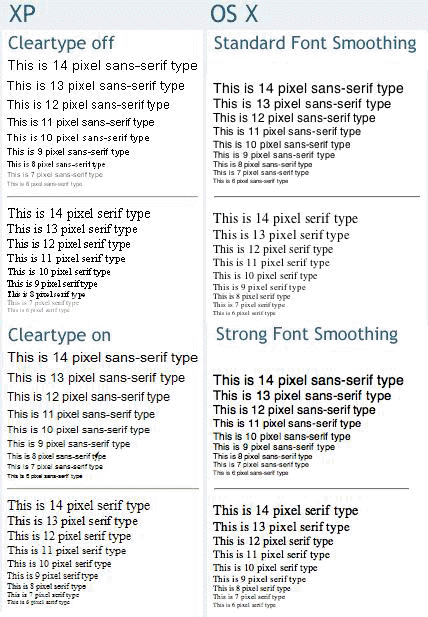 اين قابليت شايد در مونيتورهاي معمولي زياد اثر نداشته باشد و كاربر تفاوت آن چناني را احساس نكند ( چه بسا بدتر از قبل شود ) ، اما اگر آن را در مونيتورهاي LCD و مخصوصا Laptop ها فعال كنيد ، تفاوت واقعي را احساس خواهيد كرد. براي فعال كردن اين قابليت شما دو روش را ميتوانيد انجام دهيد : روش اول : شما ميتوانيد روي صفحه Desktop راست كليك كرده و سپس Properties را انتخاب كنيد تا وارد صفحه Display Properties شويد. سپس وارد سربرگ Appearance شده و روي دكمه Effects كليك كنيد. در صفحه Effects ابتدا تيك كنار عبارت Use the following method to smooth edges of screen fonts را اگر فعال نيست فعال كرده و سپس از ليست كشويي زير آن عبارت Clear Type را انتخاب كرده و بعد روي OK كليك كنيد. در صفحه Display Properties نيز روي Apply و بعد Ok كليك كنيد. 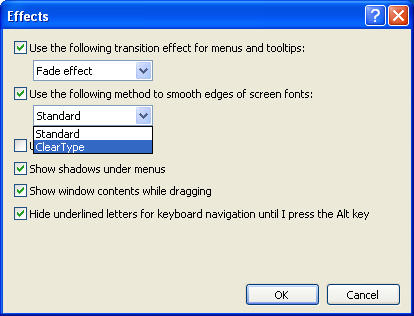 اگر احيانا از حالت به وجود آمده ناراضي بوديد كافي است آن را به حالت استاندارد ( Standard ) برگردانيد ( در بعضي از مونيتورها مخصوصا مونيتورهاي معمولي ممكن است فونتها بزرگ و سياه شوند و امكان دارد كه حالتي بدتر از حالت اول به وجود بيايد ). چشم ها اعضاي حساس و مهمي براي يك كاربر رايانه هستند و خستگي زود هنگام آنها ميتواند بازده كاري كاربر را به شدت كاهش دهد. بنابراين همواره سعي كنيد مونيتور خود را كه چشم ها به صورت مستقيم با آن سر و كار دارند طوري تنظيم كنيد كه همواره بتوانيد بهترين استفاده را در حين كمترين آسيب به چشم ها از آن ببريد. روش دوم : ابتدا از طريق Run وارد Regedit شده و كليد زير را بيابيد : HKEY_CURRENT_USER\Control Panel\Desktop سپس در صفحه سمت راست كليدهاي زير را يافته و مقادير آنها را به شكل زير تنظيم كنيد : FontSmoothing = 2 و FontSmoothingType = 2 ( يا 00000002 ) بعد كليد زير را بيابيد : HKEY_USERS\Default\Control Panel\Desktop سپس در صفحه سمت راست همان دو كليد بالا را يافته و همان مقادير را به آنها نيز اختصاص دهيد و از رجيستري خارج شده و يك بار سيستم خود را Restart كنيد تا تغييرات اعمال شود. |
|
#19
|
|||
|
|||
|
تعمير و نگهداري لپتاپ
 به لحاظ فني بسياري از قطعاتي كه در يك لپتاپ بكار مي روند شبيه به قطعات كامپيوترهاي روميزي هستند.اما از لحاظ كلي تفاوت هايي هم وجود دارد.لپتاپ ها نسبت به نوع روميزي كمتر قابل ارتقا يا قابل تعمير هستند كه علت اصلي آن نبود استاندارد و هماهنگي در شكل كيس,مادر بورد,صفحه كليد,نمايشگر و حتي باطري آن است.مساله ديگر اين است كه لپتاپ ها بسيار فشرده هستند.يعني قطعاتي كه در نوع روميزي بكار رفته و بصورت كارتي قابليت تعويض دارند(مثل كارت گرافيك و مودم)در لپتاپ ها به صورت توكار روي خود مادربورد سوار هستند. عليرغم تمامي اين مسايل ,ارتقاي لپتاپ از بسياري جهات مي تواند آسانتر از كامپيوتر روميزي باشد.زيرا مثلا در لپتاپ براي هارد درايو از كابل پاور و ديتا خبري نيست و كافي است هارد را در جاي مخصوص خود سوار كنيد. حافظه,هارد ديسك و اسلات هاي Mini-pc در لپتاپ ها غالبا از طريق دريچه هاي باز شو قابل دسترسي هستند و ارتقا اين قطعات بدون باز كردن كل سيستم امكان پذير است.از همين رو خيلي از كارهاي معمول از قبيل اضافه كردن حافظه,تعويض هارد ديسك يا افزودن DVD درايو (در بعضي سيستم ها كه سيني افزودن درايو دارند) ظرف چند ثانيه انجام مي شود.افزودن قطعات ديگري از جمله اينترفيس شبكه,پورت USB 2.0 يا i -Link هم مي تواند از طريق كارت هاي PCI صورت پذيرد. مشكل تعويض ساير قطعات در لپتاپ ها اين است كه سخت افزار در اين حوزه كمتر عموميت دارد(نسبت به سخت افزار در حوزه نوع روميزي). البته موارد استثنا هم وجود داردكه شامل كارت حافظه ,هارد و كارت هاي افزودني موسوم به PC Card مي شوند.خريد و استفاده از قطعه اي كه دقيقا براي استفاده در سيستم شما ساخته نشده باشد معمولا با ريسك بالايي همراه است. گاهي اوقات اين مشكل ناسازگاري ناشي از سياست هاي فني شركت هااست.سازندگان لپتاپ صدها قطعه الكترونيكي را در يك جعبه كوچك جا مي دهند و گاهي اوقات با برداشتن يك قطعه قديمي,جاي كافي براي افزودن يك قطعه جديد باز نمي شود.اين وضعيت بطور خاص در مورد قطعاتي مصداق پيدا مي كند كه بايد از بيرون قابل دسترسي باشد(مثل فلاپي درايو يا سي دي درايو).صفحه كليد و مانيتور (آسان ترين قسمت هاي قابل تعويض در لپتاپ) آن چنان در ساختار لپتاپ در هم تنيده شده اند كه فقط خود شركت سازنده مي تواند به تعويض آنها بپردازد. گاهي اوقات ارتقا قسمت هاي مختلف لپتاپ با گزينه هايي كه در BIOS سيستم ارائه شده محدود مي شود.به عنوان مثال بسته به تاريخ و و اصلاح آن,ممكن است نتوانيد هارد ديسكي با هر ظرفيتي انتخاب كنيد,كه اين موضوع در مورد سيستم هاي روميزي هم مصداق دارد.خوشبختانه,بيشتر لپتاپ ها از BIOS ROM فلشي استفاده مي كنند كه قابل اصلاح است.مشروط بر اينكه شركت سازنده اصلاحيه BIOS را عرضه كرده باشد. هنگام خريد لپتاپ دقت كنيد ببينيد شركت سازنده وب سايتي را براي بروز رساني BIOS ,درايورها,يا برنامه هاي جانبي و پشتيباني از سيستم خود معرفي نموده است يا خير.عدم دسترسي به نسخه هاي اصلاحي يا بروز شده BIOS يا درايورهاي سخت افزاري ممكن است در آينده مانع از نصب سيستم عامل جديد شود يا حداقل شما را با دردسرهايي مواجه سازد. بيشتر اوقات قطعات لپتاپ با ارائه شماره مدل سيستم فروخته مي شوند.حتي وقتي شركت هاي ديگر به عرضه قطعه پرداخته باشند.مثلا اگر كاتالوگ هاي قطعات pc را براي خريد RAM نگاه كنيد,ميبينيد كه عموما مشخصاتي چون سرعت تراشه ,تكنولوژي بكار رفته و ( زوجي يا عدم تناسب ) parity/non-parity در كاتالوگ نوشته شده اند. اما در كاتالوگ هاي لپتاپ,معمولا فهرستي از اسامي شركت هاي سازنده همراه با مدل هاي سيستم و ميزان ظرفيت هر قطعه حافظه ذكر مي شود.البته در بعضي لپتاپ هاي مدرن اين مشكل با استفاده از استاندارد صنعتي SO-DIMM برطرف شده است.به هر ترتيب,خريد سخت افزاري كه با ساير قسمت ها سازگاري داشته باشد,قطعا براي لپتاپ دشوارتر از دسكتاپ است بطور كلي پيچ هاي يك لپتاپ بسيار بيشتر از يك كامپيوتر روميزي است و شكل و اندازه آنها هم متفاوت است.پيچ ها معمولا زير برچسب ها يا درپوش ها پنهان هستند.جعبه لپتاپ غالبا از دو قسمت پلاستيكي تشكيل شده استكه داخل همديگر قفل شده اند.اما با مهارت و و حوصله مي توان آنها را طوري از هم جدا كرد كه آسيب نبينند.برخلاف كامپيوترهاي روميزي كه اصولا درونشان شبيه يكديگر است,لپتاپ ها از نظر داخلي خيلي با هم متفاوت هستند و نه تنها محصولات شركت هاي مختلف بلكه حتي مدل هاي مختلف يك محصول هم با هم فرق دارند.به همين دليل براي باز كردن لپتاپ بهتر است مستندات همان دستگاه را از شركت سازنده اش داشته باشيد. من معمولا براي يافتن مستندات و قطعات اضافي يك سيستم سعي مي كنم مستقيما به سراغ سايت سازنده بروم.همين امر يك راز جالب را در دنياي لپتاپ براي من آشكار نموده است كه كمتر از آن بحث مي شودو آن اين است كه اكثر لپتاپ هاي با مارك هاي مختلف و معروفي كه همگي مي شناسيد,در اصل توسط تعدادي شركت تايواني ساخته مي شوند.شركت هايي چون QUANTA به نشاني www.quantaw.com و يا COMPAL به نشاني www.compal.com و يا ACER به نشاني www.global.acere.com وغيره.اين شركت ها سيستم ها را به اسم خود نمي فروشند (به جز acer در چند سال اخير) ,بلكه طراحي و ساخت لپتاپ ها را براي شركت هاي ديگر انجام مي دهند. كوانتا و كامپال دو شركت برتر سازنده لپتاپ در سال 2002 بوده اند و بعد از آنها توشيبا و IBM قرار گرفتند. شركت كوانتا براي DELL و HP-COMPAQ وAPPLE و E-MACHINE و BEST BUY لپتاپ مي سازد.البته شركت DELL از دو شركت acer و compal هم لپتاپ مي خرد.در حقيقت خودش را به يك تامين كننده مقيد ننموده است.به همين دليل است كه ميبينيد اين همه لپتاپ با مارك هاي مختلف همه شبيه يكديگر هستند.زيرا عملا تمام آنها را سه شركت فوق مي سازند. يكي از معايب اتخاذ چنين سياستي اين است كه بعضي شركت ها نمي توانند يا برايشان دشوار است كه از سيستم هايي كه مي فروشند حمايت كامل بعمل آورند.چراكه سازنده اصلي آنها نيستند و به قطعات دسترسي مستقيم ندارند.اگر بتوانيد سازنده اصلي لپتاپ خود را پيدا كنيد و به سراغ وب سايت آن برويد,اطلاعات دقيق تري را درباره سيستم خود بدست خواهيد آورد و مي توانيد درايور هاي جديد و بروز رساني BIOS را مستقيما از همان شركت بگيريد. اما اگر نتوانيد سازنده اصلي سيستم خود را پيدا كنيد و شركت فروشنده هم پشتيباني نداشته باشد,آن وقت در تعمير و يافتن قطعات يدكي لپتاپ خود دچار مشكل خواهيد شد.وقتي يك سيستم لپتاپ خود را باز مي كنيد,بايد تنظيمات و پيكر بندي هر قطعه را ثبت كنيد,مخصوصا وضعيت جامپرها و سوئيچ ها,جهت كابل هاي مختلف معمولي و روباني محل سيم ارت,محل آنتن هاي wi-fi و حتي جاي بورد آداپتور. تمامي اين موارد را در يك جا ياداشت كنيد تا موقع سوار كردن مجدد سيستم,بتوانيد هرچيزي را به حالت اوليه برگردانيد.حتي اگر بتوانيد قبل از برداشتن هر قطعه,از نزديك عكس ديجيتال بگيريد خيلي بهتر است. جهت كابل ها و قطعه اي كه به آن متصل بوده است بسيار مهم است.كابل ها در لپتاپ معمولا در يك سر سيمي با رنگ هاي قرمز,آبي يا سياه دارند كه پين شماره يك را مشخص مي كنند.روي كانكتور هم معمولا علامت (مثلا يك مثلث) يا حتي شماره 1 گذاشته اند.روي قطعاتي كه اين كابل ها را به آنها وصل مي كنيد نيز به طريقي جاي پين يك مشخص شده است.غالبا يك نقطه يا عدد يك يا علامتي ديگر در كنار پين شماره يك كانكتور ديده مي شود. با اينكه جهت و محل كابل ها ظاهرا ساده به نظر مي رسد,اما كمتر ديده شده كه كسي در اولين تجربه اشتباه نكند.خوشبختانه سروته زدن كابل هاي روباني (اما نه كابل برق)تقريبا براي هيچ يك از قطعات مشكل خرابي ايجاد نمي كند.ولي اگر باطري CMOS را برعكس جا بيندازيد,احتمال دارد تراشه آن را خراب كنيد و چون چيپ هم معمولا به مادر بورد لحيم شده,مجبوريد كل مادر بورد را تعويض كنيد. اگرچه لپتاپ ها به اندازه نوع روميزي استاندارد و قاعده مند نيستند,اما بنظر مي رسد در لپتاپ هاي جديدتر خيلي چيزها با هم مشترك باشند.باز كردن,تعمير و ارتقاي لپتاپ ظاهرا كار دشواري است,اما چيزي نيست كه با كمي دقت و تجربه فني نتوانيد از عهده آن بر آييد. Motherboard : مدل هاي غير استاندارد قابل تعويض نيستند. CPU :نصب آن سريع تر از همان نوع و مدل معمولا امكان پذير است,اما بدليل مسائل مربوط به ولتاژ,حرارت يا bios ممكن است محدوديت هايي وجود داشته باشد.افزايش سرعت كلاك هم معمولا زياد نخواهد بود. Memory: معمولا فقط يك يا دو اسلات simm/dimm خالي خواهد بود.براي همين هنگام ارتقا مجبوريد ماژول هاي قبلي را برداريد. Video Adaptor/Chipset :در مادربورد هاي غير قابل ارتقا , ويدئو بصورت مجتمع عرضه مي شود. Video Display : مدل هاي غير استاندارد و اتصالات جدا نشدني مانع از ارتقا مي شوند.معمولا مي توان يك نمايشگاه اگسترنال را به سيستم متصل نمود. Hard Disk :سيستم هاي قديمي تر ممكن است هارد هاي بالابر از 8.4 گيگابايت را نشناسند.بسياري از سيستم ها فقط هاردهاي باريك 9.5 يا 12.5 ميلي متري رامي پذيرند.براي نصب معمولا به سيني يا قفسه درايو احتياج است. Removable -Media Drive :اين قطعات از طريق محفظه هاي ماژولار (فلاپي يا CD/DVD )به صورت دروني قابل نصب هستند.مي توانيد ازCD-RW/DVD-RW يا USB اكسترنال يا i-link استفاده نماييد. USB,IEEE1394=FireWire/i-link,?Serial=rs-232,Parallel=IEEE1284,Scsi : اين قطعات را از طريق PC Card يا Card bus نصب كنيد. 10/100/1000 Lan: اين قطعات را از طريق PC Card يا Card bus نصب كنيد. Wireless802.11a/b/g,Mini-PCI=Wi-Fi,Bluetooth Cards,Modem Daughter Cards=Mdcs :اين قطعات را از طريق PC Card يا Card bus نصب كنيد.كارت هاي اينترنال ( داخلي ) نظير بلوتوث ممكن است به آنتن از پيش نصب شده احتياج داشته باشد. چند نكته: 1-عوامل يا قطعات نامرتبط با مشكل را در نظر نگيريد. 2-هردفعه فقط يكي از قطعات را جابجا يا تعويض كنيد. 3-بعد از هر تغيير,سيستم را تست كنيد. 4-هر مرحله و اقدامي كه انجام مي دهيد را يادداشت كنيد. 5-به سادگي تسليم نشويد.هرمشكلي راه حلي دارد. 6-اگر به بن بست رسيديد,كمي استرتحت كنيد و به سراغ مشكل بعدي برويد. 7-هرچيز بديهي و ساده اي را چك كنيد. 8-يادتان باشد كه باطري و آداپتور برق بيشتر از ساير قطعات آسيب پذير هستند.هميشه يك آداپتور يدكي براي تست سيستم داشته باشيد.اگر سيستم بدون باطري كار كرد و با گذاشتن باطري از كار افتاد,پس مشكل از باطري است. 9-كابل ها و اتصالات هم زياد خراب مي شوند.از هركدام يك يدكي داشته باشيد. 10-حتما از يك كارشناس كمك يا راهنمايي بگيريد.شايد با زحمت و تلاش بسيار بتوانيد هر مشكلي را در يك كامپيوتر روميزي حل كنيد,ولي لپتاپ ها گاهي اوقات بدون تماس با شركت سازنده يا فروشنده و كمك گرفتن از يك كارشناس تعمير نمي شوند. |
|
#20
|
|||
|
|||
|
WARRANTY
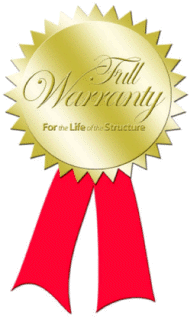 گارانتي يك دستگاه درست به اندازه خريد و انتخاب آن اهميت دارد,لذا بطور مختصر و مفيد كمي به اين امر ميپردازيم .اگر شما تقريبا از يك لپتاپ و نحوه انجام تعميرات كوچك سخت افزاري و يا نرم افزاري آن چيزي نمي دانيد و يا اينكه از يك لپتاپ گران قيمت بهره ميبريد,بخت شما زماني بيشتر خواهد بود كه از يك گارانتي مناسب بهره بريد. توجه داشته باشيد كه قبلا شركت هاي سازنده لپتاپ هر يك از لپتاپ هاي خود را به مدت 3 سال گارانتي مينمودند ولي اينك به خاطر پاره اي ملاحظات اقتصادي كمي خسيس تر گرديده و گارانتي هر لپتاپ را به يك سال محدود نموده كه البته به درخواست مشتري آن را به دو و يا حداكثر سه سال ارتقا مي دهند. البته معمولا ميزان پولي كه براي ارتقاي گارانتي لپتاپ مي پردازيد,براي سال دوم صد دلار و براي سه سال حدود 150 دلار آمريكا خواهد بود.(گارانتي بين الملل)البته در ايران شركت هاي فروشنده چيزي در حدود حداكثر 150 هزار تومان براي گارانتي ايران از شما اخذ مي نمايند.يعني با دادن اين پول به فروشنده لپتاپ در ايران و با نظر به اينكه تقريبا لپتاپ در ايران تعمير نمي شود,فروشنده متعهد مي شود كه در ازاي مدت گارانتي از نوع ايراني,هزينه تعمير و ارسال لپتاپ شما به واحد تعميرات در دوبي از شما اخذ نشود.البته منوط به اينكه لپتاپ شما نياز به تعويض يك قطعه سخت افزاري نداشته باشد كه در اين صورت بايد بهاي گزافي براي تعويض يك قطعه بپردازيد. همواره يادتان باشد كه اگر از لپتاپ خود بدقت استفاده نماييد و البته در همان ابتداي امر مشكلي در لپتاپ شما وجود نداشته باشد,مي توانيد با خيال راحت و بي دغدغه از لپتاپ خود بهره بريد و در نهايت در طي يك سال به بالا در فكر تعويض باطري دستگاه خواهيد بود. به هر صورت يادتان باشد كه دستگاه شما يك لپتاپ بوده و هزينه بيشتري را نسبت به يك سيستم روميزي از شما طلب مينمايد. در اينجا چند اصطلاح را كه در مبحث گارانتي لپتاپ احيانا در سايت هاي خارجي مشاهده خواهيد نمود برايتان شرح مي دهم كه با انواع آن در صورت مراجعه آشنا باشيد. DEAD-IN-ARRIVAL GUARRANTEE:به مفهوم اين است كه اگر لپتاپ شما در هنگام باز نمودن جعبه آن خراب از آب درآيد,در اين صورت شما حداكثر ظرف يك روز كاري(و اگر در روز يك روز ماقبل تعطيل آخر هفته بدستتان برسد,حداكثر 72 ساعت)مي توانيد آن را پس بفرستيد تا عيب يلبي گرديده و در صورت ايراد اساسي ظرف 48 ساعت نمونه ديگري از آن برايتان ارسال گردد. WARRANTY:گارانتي شركت در قبال اين امر كه دستگاه شما به طور نرمال كار خواهد كرد و البته اگر داراي اشكال سخت افزاري باشد,در طول مدت زمان مشخصي از خريد دستگاه -درصورتي كه ايراد وارده از طرف كاربر نبوده باشد-بدون دريافت وجه اضافي قابل تعويض باشد. Unlimited warranty :تعويض و يا تعمير بدون اجرت هر قطعه از لپتاپ شما در طول مدت زمان تعيين شده از طرف سازنده و در صورت امكان مادام العمر. Limited warranty :تعهد به تعويض و يا تعمير برخي قطعات لپتاپ شما در طول مدت تعيين شده گارانتي براي لپتاپ شما.قطعاتي كه شامل اين طرح مي گردند در ليست برگه گارانتي لپتاپ قيد مي گردند.همچنين براي اخذ اطلاعات بيشتر در مورد جزئيات آن بايد به سايت سازنده مراجعه نمود,چرا كه ميزان خسارت وارد آمده و نحوه بوجود آمدن آن نيز كه توسط كارشناس همان شركت تعيين مي گردد ,در تعيين مبلغ احتمالي پرداختي شما جهت تعمير آن اهميت دارد. Onsite service :شركت شازنده لپتاپ داراي فردي مجرب در امر تعمير است كه با گرفتن آدرس شما در طول مدت گارانتي لپتاپ,به منزل شما آمده و جهت تعمير احتمالي و يا تعويض قطعه لپتاپ شما اقدام مي نمايد(اين مورد بيشتر در آمريكا و اروپا كه سازندگان لپتاپ داراي مراكز متعدد و فعال تعمير لپتاپ هستند صادق است). Return to depot :در اين نوع گارانتي,شما مي بايست لپتاپ داراي مشكل خود را به مركز تعمير آن ارسال نماييد كه در برگه ضمانت نامه آمده است.برخي شركتها حتي مبلغ ارسال لپتاپ از سوي شما به واحد تعمير آن و همچنين برگشت آن را پوشش مي دهند و برخي چنين نمي كنند. گارانتي International : تقريبا همه لپتاپ هاي موجود در بازار ايران يكسال گارانتي International يا همون بين المللي دارند به طوري كه اگر لپتاپ شما در مدت زمان اين يكسال دچار مشكلي شد لپتاپ را با هزينه صاحب آن براي رفع عيب به مركز تعمير كه عموما براي بيشتر برند ها در دبي هست ارسال ميشود .( كه هزينه فرستادن به دبي حدود 80.000 تومان ميشود ) . گارانتي محلي ( Local) : يك مدل ديگه گارانتي كه در ايران مد شده به نام گارانتي محلي ( Local) هست . اين مدل گارانتي را عموما شركت هايي ارائه ميكنند كه وارد كننده مجاز لپتاپ هستن به طوري كه اگه نوتبوك مشكل اساسي پيدا كرد با هزينه خود شركتي كه گارانتي محلي كرده نوتبوك براي تعمير فرستاده ميشود . البته معمولا خوده شركت ها هم مركز تعمير دارند . |
 |
| کاربران در حال دیدن موضوع: 1 نفر (0 عضو و 1 مهمان) | |
|
|
اکنون ساعت 08:48 AM برپایه ساعت جهانی (GMT - گرینویچ) +3.5 می باشد.





 حالت خطی
حالت خطی

